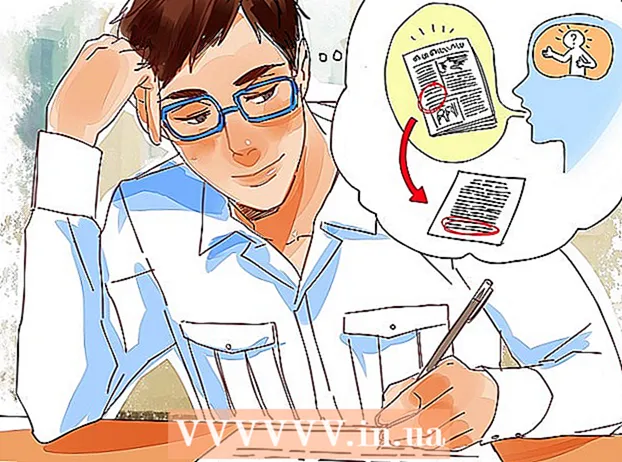Autor:
Mark Sanchez
Erstelldatum:
28 Januar 2021
Aktualisierungsdatum:
1 Juli 2024

Inhalt
In diesem Artikel erfahren Sie, wie Sie Netflix auf Ihrem Samsung Smart TV deinstallieren. Dies kann im Einstellungsmenü der Anwendung erfolgen. Abhängig von Ihrem TV-Modell ist Netflix möglicherweise vorinstalliert. In diesem Fall können Sie es nicht deinstallieren.
Schritte
 1 Drücken Sie die Home-Taste auf der Fernbedienung. Diese Schaltfläche ist mit einem Haussymbol gekennzeichnet. Der Smart Hub wird auf dem Fernseher geöffnet.
1 Drücken Sie die Home-Taste auf der Fernbedienung. Diese Schaltfläche ist mit einem Haussymbol gekennzeichnet. Der Smart Hub wird auf dem Fernseher geöffnet.  2 Bitte auswählen Anwendungen. Dieses viereckige Symbol befindet sich in der unteren linken Ecke des Smart Hub. Eine Liste aller installierten Anwendungen wird geöffnet.
2 Bitte auswählen Anwendungen. Dieses viereckige Symbol befindet sich in der unteren linken Ecke des Smart Hub. Eine Liste aller installierten Anwendungen wird geöffnet.  3 Einstellungen auswählen"
3 Einstellungen auswählen"  . Es ist ein zahnradförmiges Symbol in der oberen rechten Ecke. Wenn Sie nun eine Anwendung auswählen, öffnet sich ein Menü.
. Es ist ein zahnradförmiges Symbol in der oberen rechten Ecke. Wenn Sie nun eine Anwendung auswählen, öffnet sich ein Menü.  4 Wählen Sie die Netflix-App aus. Verwenden Sie dazu die Pfeiltasten auf der Fernbedienung. Unter der angegebenen Anwendung wird ein Menü angezeigt.
4 Wählen Sie die Netflix-App aus. Verwenden Sie dazu die Pfeiltasten auf der Fernbedienung. Unter der angegebenen Anwendung wird ein Menü angezeigt.  5 Bitte auswählen Löschen. Dies ist die erste Option im Einstellungsmenü.
5 Bitte auswählen Löschen. Dies ist die erste Option im Einstellungsmenü. - Wenn diese Option ausgegraut ist, können Sie Netflix nicht deinstallieren, da es sich um eine vorinstallierte App handelt.
 6 Bitte auswählen Löschen noch einmal. Tun Sie dies im Popup-Fenster, um Ihre Aktionen zu bestätigen. Die App wird entfernt.
6 Bitte auswählen Löschen noch einmal. Tun Sie dies im Popup-Fenster, um Ihre Aktionen zu bestätigen. Die App wird entfernt. - Wenn Sie Netflix neu installieren möchten, lesen Sie diesen Artikel, um zu erfahren, wie Sie Apps auf Ihrem Samsung Smart TV installieren.
Tipps
- Wenn Sie die Netflix-Dienste nicht mehr nutzen möchten, verlassen Sie sie. Lesen Sie diesen Artikel, um zu erfahren, wie Sie Ihr Netflix-Abonnement kündigen.